| CDR中刻刀工具的几种用法与技巧 | 您所在的位置:网站首页 › ai美工刀和刻刀的区别在哪 › CDR中刻刀工具的几种用法与技巧 |
CDR中刻刀工具的几种用法与技巧
|
CorelDRAW,简称为CDR,是一款专业的矢量图形绘制软件,不论是在学校还是在外面的培训机构里,CDR都是设计师需要掌握的工具之一,各式各样的设计方案和项目里都能看到它的影子。 在CDR中,刻刀工具是一个很不错的工具。但对于新手来说可能还不知道怎什么是刻刀工具,以及刻刀工具如何使用。今天我们就以CorelDRAW X8为例,一起看看CDR中刻刀工具的使用方法与技巧。 cdr的刻刀工具对图片是不作用的,只能对矢量图形作用,如线条或者矩形等矢量图形 1.双击桌面的cdr软件图标,打开cdr,新建文档。  图1.新建空白文档 图1.新建空白文档
2.然后点击左侧工具箱里矩形工具(快捷键F6),在文档里画出一个矩形。 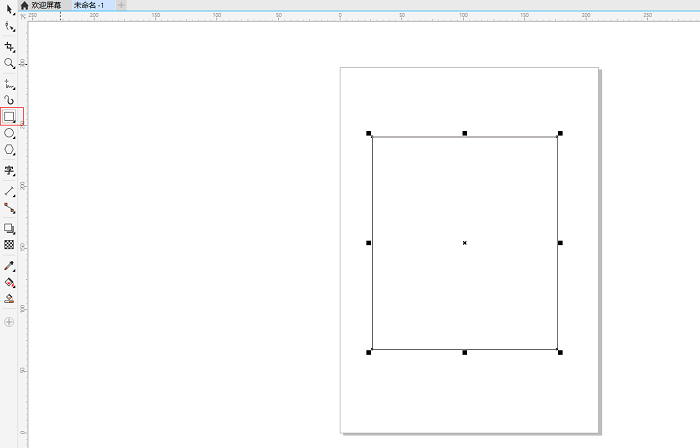 图2.选用菜单栏矩形工具,画出一个矩形 图2.选用菜单栏矩形工具,画出一个矩形3.然后从左侧工具箱找到刻刀工具,刻刀工具被隐藏在了裁剪工具里,鼠标点击裁剪工具右下角的小黑三角,就会看到刻刀工具,此时单击刻刀工具。 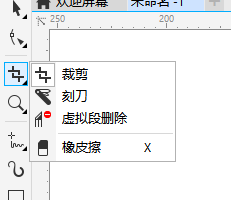 图3.刻刀工具 图3.刻刀工具4.如果要沿直线拆分对象,单击属性栏上的 2 点线模式按钮 ,然后拖动鼠标,拆分对象 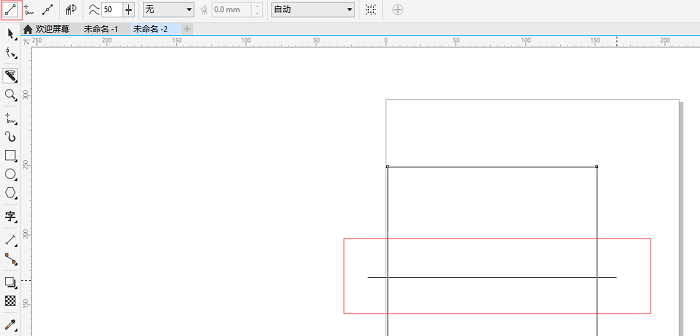 图4.2点线模式 图4.2点线模式5.如果要沿手绘线拆分对象,请单击属性栏上的手绘线模式按钮 ,然后拖动鼠标,穿过对象。 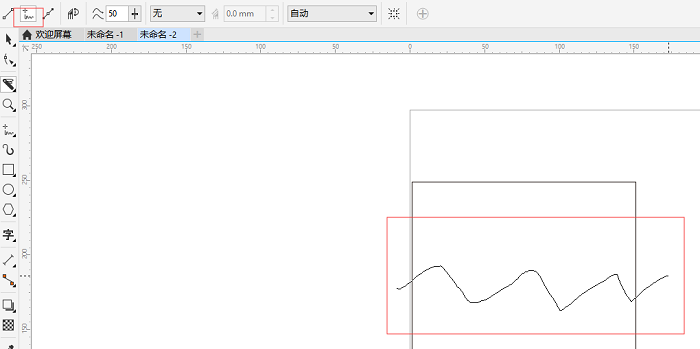 图5.手绘线模式 图5.手绘线模式6.如果要沿贝赛尔线拆分对象,单击属性栏上的赛尔线模式按钮 ,并单击要放置第一个节点的位置,然后将控制手柄拖动到要放置下一节点的位置,并单击鼠标。继续单击以向该线条添加其他直线段。要添加曲线段,请指向要放置该节点的位置,然后拖动以对该曲线造型。 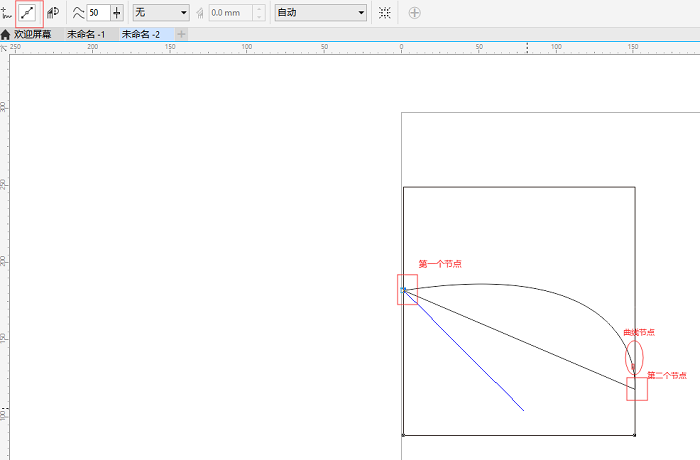 图6.曲线工具。 图6.曲线工具。以上就是我今天给大家分享的如何用CorelDRAW中的刻刀工具,其实自己多加使用就会发现,还是很简单的,自己多动手操作几次,会掌握的更加熟练哦! 作者:亚茹子 本文为原创文章,转载请注明出处:http://www.coreldrawchina.com/shiyongjiqiao/cdr-kedao.html |
【本文地址】
公司简介
联系我们